车购税纳税申报系统操作手册V3.0
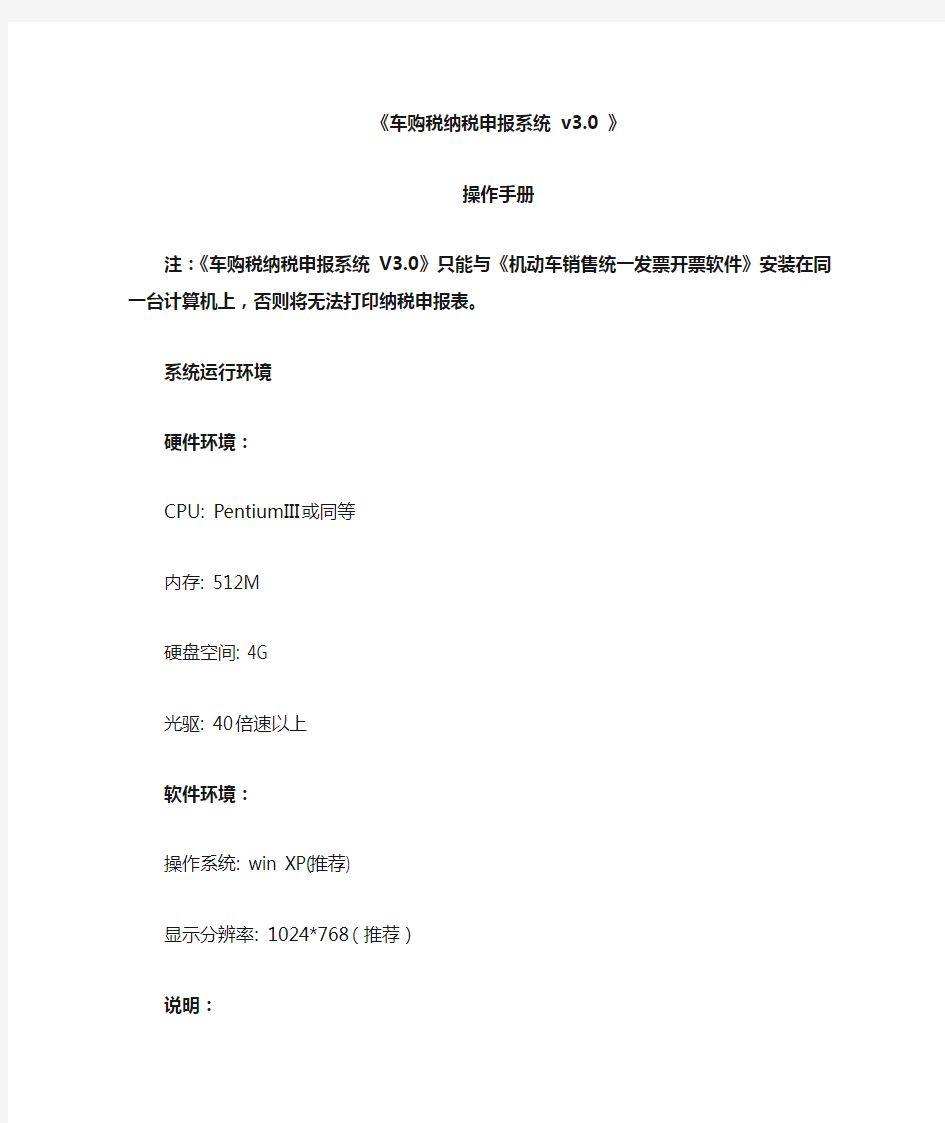

《车购税纳税申报系统v3.0 》
操作手册
注:《车购税纳税申报系统V3.0》只能与《机动车销售统一发票开票软件》安装在同一台计算机上,否则将无法打印纳税申报表。
系统运行环境
硬件环境:
CPU: PentiumIII或同等
内存: 512M
硬盘空间: 4G
光驱: 40倍速以上
软件环境:
操作系统: win XP(推荐)
显示分辨率: 1024*768(推荐)
说明:
操作系统尽量用完整版安装,而不要用简装版(如ghost系统还原版,电脑公司装机版)安装,这些简装版的操作系统安装光盘为了节约安装时间,删除了很多系统文件,有可能删除的这些系统文件是电子档案系统必须的,在使用系统的过程中存在问题。
一、安装车购税纳税申报软件
用光盘安装车购税纳税申报软件,将光盘放到光驱中,打开光盘浏览内容,如图<一>,
图<一>
双击“车购税纳税申报系统.exe”,进入图<二>
图<二>
点击“下一步”进入图<三>,
图<三>
选择“完全安装”,然后点击“下一步”,进入图<四>
图<四>
点击“安装”,进入图<五>
图<五>
点击“完成”,结束车购税纳税申报软件的安装工作。电脑桌面上会出现“车购税纳税申报系统”文件夹,如图<六>
图<六>
二、经销商信息注册
成功安装车购税纳税申报软件后,打开桌面上的“车购税纳税申报系统”文件夹,如图<一>
图<一>
双击“经销商设置”,进入图<二>
图<二>
分别在各项信息中填入企业真实信息,“企业名称”与“企业税号”必须与“机动车销售统一发票开票软件”中的“企业名称”与“企业税号”一致,否则将无法获取开票软件信息,不能生产二维条码申报表。
“机动车销售统一发票开票软件”企业信息见图<三>。
图<三>
“车购税纳税申报系统”企业信息见图<四>。
图<四>
填写完毕后,点击“添加保存”,进入图<五>
图<五>
看到“添加成功”提示后,点击“确定”按钮,左侧选择企业名称栏中会出现注册的企业名称,如图<六>
图<六>
完成注册后,点击“关闭”按钮,完成企业信息注册工作。
三、打印申报表
1、选择开票软件版本
完成企业信息注册后,打开桌面上的“车购税纳税申报系统”文件夹,进入图<一>
图<一>
双击“车购税申报表录入”,进入图<二>
图<二>
选择企业名称后,点击“确定”,进入纳税申报系统主界面,如图<三>
图<三>
点击菜单右上角的“开票系统设置”按钮,出现开票系统版本选择界面,如图<三>
图<三>
注:根据本机安装的开票软件的版本选择相应的开票软件,如开票软件版本不正确将导致不能获取开票软件数据,不能生产并打印申报表。(开票软件版本在开票软件帮助菜单下的“关于”中可以查到)
2、获取开票软件数据
完成企业信息注册后,打开桌面上的“车购税纳税申报系统”文件夹,进入图<一>
图<一>
双击“车购税申报表录入”,进入图<二>
图<二>
选择企业名称后,点击“确定”,进入纳税申报系统主界面,如图<三>
图<三>
点击左上角的“纳税申报表”,出现“是否外地购车?”提示,根据车辆实际情况选择进入纳税申报表填写界面,如图<四>
图<四>
本企业车辆申报表录入:
注:如该车为本企业销售车辆,进入申报表填写界面后只能以获取方式获取《机动车销售统一发票开票软件》的开票信息进行申报表填写。(地址、电话、邮编、车辆主要配置需手工录入。)其操作如下:
点击左上角的“获取”按钮,窗口下方出现“获取开票软件”,如图<五>
图<五>
通过对起始结束日期的调整,选择需要获取开票数据的时间段,如图<六>
图<六>
选择好需要获取数据的时间段后,点击“更新数据”按钮,如获取到开票系统数据系统会提示“共有几条数据被填充”,如图<七>,如没有获取到开票系统数据,系统会提示“共有0条数据被填充”,如图<八>,
图<七> 图<八> 确认获取到数据后,点击“确定”按钮,获取到的开票数据需点击“刷新”
按钮才能查询到。
刷新后点击当前纳税人后的“查询”按钮或查询按钮左边向下的箭头,整体位置见图<九>
图<九>
点击“查询”按钮后,进入图<十>
图<十>
选择需要的数据后点击“选择”按钮,申报表填写界面中相应的数据将自动进行填写,如图<十一>
图<十一>
注:从机动车销售统一发票开票软件中获取到的数据均不可修改,只需将申报表中的“地址”、“电话”、“邮编”、“生产企业名称”、“吨位”填写完整。
核对申报表上的信息,核对无误后,点击“修改”按钮,系统会提示“是否要修改记录”,如图<十八>
图<十八>
注:因为数据已经导入到申报系统,所以不能点击“保存”按钮。点击保存按钮后会报错。
点击“是”,系统提示“修改成功”,点击“确定”,完成申报表的填写工作。
3、打印二维码申报表
将申报表填写完整,并修改成功后,点击申报表填写界面右上方的“打印”按钮,如图<一>
图<一>
选择“打印《填表说明》”,系统提示“本表必须一式打印两份”
点击“确定”,进入打印机选择界面,如图<二>
图<二>
选择好打印机后,点击“打印”按钮,系统将自动退出打印机选择界面,并提示“正在打印填表说明”,如图<三>
图<三>
填表说明打印完毕后,点击“确定”按钮,打印填表说明后,先前灰色的“打印《申报表》”选项便被激活,如图<四>
图<四>
点击“打印《申报表》”,进入申报表打印界面,如图<五>
图<五>
看到申报表预览图像正常后,点击左上角的打印机图标,点击打印图标后,进入打印机选择界面,如图<六>
图<六>
选择打印机后,点击“打印”按钮,完成申报表打印工作。
外地车辆申报表录入:
注:如该车为外地企业销售车辆,进入申报表填写界面后只能以手工输入方式进行申报表填写。其操作如下:
点击左上角“纳税申报表”,出现“是否外地购车?”提示,根据车辆实际情况选择“是”外地企业销售车辆,出现外地经销商信息填写界面,如图<一>
图<一>
根据提示录入外地经销商信息后,点击“确定”按钮,进入申报表填写界面,
如图<二>
图<二>
在申报表相应的输入框内录入正确信息后,点击“保存”按钮,系统将提示“是否增加记录”,点击“是”,申报表录入完成,如图<三>
图<三>
最后一步打印申报表,其打印方式与之前相同。
车购税 V2.0帮助手册
沪友车辆购置税纳税申报系统 一、运行环境 1、硬件:计算机一台(最低要求 PIII 800MHz/128MB ) 打印机一台(激光或喷墨打印机,推荐用激光打印机,不能用针式打印机) 2、操作系统: Windows98/Me/XP/2000/2003 二、功能特点 1、申报系统主要生成“车辆购置税纳税申报表”,该申报表的二维条码含有车主 信息、车辆信息及汽车经销商信息。 2、车辆购置税主管税务机关通过扫描申报表上的二维条码的方式录入信息,录 入快速、准确。 3、本系统能在微软的多种Windows平台上运行,安装简单、界面友好,实用。 4、系统采用特殊设计,可维护性、可升级性强。 三、软件安装 把光盘放入光驱将会自动运行,出现以下画面。
1、点击“软件安装”,进入安装界面如下图: 2、单击“下一步(N)>”进入下一个安装界面如下图:
单击“下一步(N)>”进入选择路径界面如下图(如需更改安装路径,单击“自定义(S)”再单击“更改(C)...”,建议选择“完整安装”。): 单击“下一步(N)>”进入以下界面
单击“安装(I)”按钮进行安装,安装完成后界面如下图所示: 单击“完成(F)”完成软件的安装桌面上出现一文件夹如下图:
软件安装完成。 四、软件使用 双击:“车辆购置税纳税申报系统”文件夹出现如下图所示: 双击“经销商设置”可以录入经销商的基本信息如下图所示:
录入完成单击“添加/保存(S)”完成基本信息录入,单击“关闭(C)”。如需要添加多个用户可重复以上操作。如下图所示: 双击“沪友车辆购置税纳税申报系统”进入登录界面,多个用户单击
个人所得税代扣代缴系统申报操作说明
个人所得税代扣代缴系统申报操作说明 个人所得税代扣代缴系统是个单机版软件,所有的网络功能都不可用。登陆用户名为admin,密码为123456,所有操作都使用此用户名进行操作,不要建立或使用其他用户名登陆,否则容易出问题。 软件中涉及到三种zip文件,04010000开头的客户端初始化反馈文件、SB06开头的申报文件和FK06开头的客户端反馈文件,这些zip文件名都不要改名,否则会申报或反馈不通过。 申报所有相关操作的总体流程大体分为以下几个步骤: (第一次使用此系统时)1、安装“个人所得税代扣代缴系统”或解压“个人所得税代扣代缴系统未设置文件夹”。 (第一次使用此系统时)2、进行设置向导,填写扣缴义务人信息并以介质导入方式导入客户端初始化反馈文件。 3、补全系统管理中的单位信息,填写或修改纳税人信息表。 4、填写正常工资薪金收入等相关报表。 5、生成申报数据。 6、系统管理->数据备份恢复->备份。 7、申报及反馈——介质申报方式——申报——导出申报文件(文件名为SB06....zip)。 8、插入USB棒,进入网上申报——扣缴个人所得税——代扣代缴——明细申报,上传申报文件SB06....zip。 (如果有税款)9、上传申报文件后5-10分钟后,进入网上申报——地方税费缴纳——缴纳税款。 10、建议3天后进入网上申报——扣缴个人所得税——代扣代缴——明细申报,下载“客户端反馈文件”(文件名为FK06....zip)(当月月底前)。 11、进入个人所得税代扣代缴系统,点击申报及反馈——介质申报方式——获取反馈——导入客户端反馈文件FK06 (i) 一、第一次使用时需进行的操作: 1、个人所得税代扣代缴系统安装,第一次安装,执行安装程序,一直点击“下一步”,直到“完成”;如果是升级安装,请按照“升级说明.doc”操作。 2、进入网上申报界面,点击左栏“个人所得税代扣代缴”,再点击右栏出现的“明细申报”,会弹出一个新的有上传、下载、查询按钮的窗口,点击“下载”,在文件类型中选择“客户端初始化反馈文件”或者“全部”,然后点击“查询”,点击查询出的客户端初始化文件后面的下载,保存此客户端初始化文件(文件名为040100003400008_JBXX_开头)到你的电脑中。 3、打开桌面的个人所得税代扣代缴软件,出现登陆窗口,用户名为admin,密码为123456点击登录,如图1;
联华会员系统操作手册
上海同振信息技术有限公司 联华会员系统操作手册 同振信息客服部 2012/5/13
目录 会员系统 (3) 前言 (3) 1.作业流程 (4) 1.1.上海市内门店 (4) 1.2.上海市外 (5) 2.平台操作 (5) 2.1.平台登录 (5) 2.1.1.打开平台 (5) 2.1.2.登录平台 (6) 2.2.公告信息 (7) 2.3.会员卡管理 (7) 2.3.1.卡申请 (7) 2.3.2.卡调拨申请查询 (8) 2.4.会员管理 (10) 2.4.1.会员信息 (10) 2.5.活动管理 (11) 2.5.1.礼品管理 (11)
2.5.2.兑奖管理 (13) 2.5.3.会员兑奖 (19) 2.6.报表分析 (20) 2.6.1.会员分析 (20) 2.6.2.销售分析 (21) 会员系统 前言 联华会员系统是一个协助门店快速推进业务和了解顾客需求的有效工具。门店可以通过平台完成会员申请→审核→会员生效/终止的全流程,统计会员积分、了解到不同顾客的需求。为使门店及管理人员可以在最短的时间内善用平台的主要功能,我们在本手册中,针对会员管理、会员查询、会员分析等基本操作做了简易陈述。希望通过本手册的说明能帮助所有的使用者可以用最快的速度掌握并操作联华会员系统。
1.作业流程1.1.上海市内门店
1.2.上海市外 【温馨提示】: 市外门店每月5号之前将卡申请数量需求提交给业态负责人,此申请无需通过系统。 2.平台操作 2.1.平台登录 2.1.1.打开平台 打开IE浏览器后,于浏览器地址栏的位置输入联华B2B供应链管理平台网址:http://192.9.208.57/或https://www.360docs.net/doc/2432386.html,,若使用“https://www.360docs.net/doc/2432386.html,”登录则需要在本地电脑中加设HOSTS文件,添加方法:将https://www.360docs.net/doc/2432386.html, 192.9.208.57直接添至C:\Windows\System32\drivers\etc\hosts中。
2017年车辆购置税如何计算
2017年车辆购置税最新规定:2017年1月1日起至12月31日止,对购置1.6升及以下排量的乘用车按7.5%的税率征收车辆购置税。自2018年1月1日起,恢复按10%的法定税率征收车辆购置税。 2015年10月31日-2016年12月31日小排量车辆购置税为5% 2017年1月1日-2017年12月31日小排量车辆购置税为7.5% 2018年1月1日- 小排量车辆购置税为10% 2018最新政策请关注上牌123网。(2016购置税减半;自2015年10月1日到2016年12月31日,购买1.6升及以下排量乘用车实施减半征收车辆购置税的优惠政策。) 实例举证1:排量在1.6以下的购置税为百分之五,1.6以上的购置税为百分之十。6万元左右的车排量一般不会超过1.6升,购置税应该是百分之五,再加上入户入保,估计应该是在6万四左右 实例举证2:购车价格(含税价)/1.17(增值税率17%)*10%=购置税额。注意这个10%是1.8及1.8排量以上的。1.6及1.6以下的购置税是7.5%。当然这只是理想的算法。实际情况还是需要根据当地的国税为准,但是不会超出这样计算出来的数字。某些车型可能跟当地国税有些优惠政策,实际缴税额达不到计算数目。总之不会超出我跟你算的。另外进口车这样算:进口车税率计算:计税价格=关税完税价+关税+消费税计税价格×10% 实例举证3:我想知道10%包括销售商的增值税吗?——根据《条例》第六条一款规定,“纳税人购买自用的应税车辆的计税价格,为纳税人购买应税车辆而支付给销售者的全部价款和价外费用,不包括增值税税款”。因购车的价格已经包含了17%或4%的增值税,而且增值税属于价外税,这个税种在出售环节交纳的,所以在计算购车价格时要先扣除增值税,即:不含税价=(全部价款+价外费用)÷(1+增值税税率或征收率),然后再按照计税价格的10%缴纳车辆购置税。 第1. 车辆购置税实行从价定率的办法计算应纳税额,应纳税额的计算公式为:应纳税额=计税价格×税率第2. 车辆购置税的税率为10%。车辆购置税税率的调整,决定并公布。第3. 车辆购置税的计税价格根据不同情况,按照下列规定确定:(一)纳税人购买自用的应税车辆的计税价格,为纳税人购买应税车辆而支付给销售者的全部价款和价外费用,不包括增值税税款。(二)纳税人进口自用的应税车辆的计税价格的计算公式为:计税价格=关税完税价格+关税+消费税(三)纳税人自产、受赠、获奖或者以其他方式取得自用的应税车辆的计税价格,由主管税务机关参照本条例第七条规定的最低计税价格核定。本条例第一条所称购置,包括购买、进口、自产、受赠、获奖或者以其他方式取得并自用应税车辆的行为。本条例第一条所称单位,包括国有企业、集体企业、私营企业、股份制企业、外商投资企业、外国企业以及其他企业和事业单位、社会团体、国家机关、部队以及其他单位;所称个人,包括个体工商户以及其他个人. 实例举证4:2012年汽车购置税大调整,汽车购置税怎么算?同比早前5%的征收比例,2012 年汽车购置税将提升2.5%幅度。依据调整后的汽车购置税政策,2012 年汽车购置税怎么算呢?很多网友还是心存疑惑的。PCauto在此为大家对几个热门车型进行举例,列出前后购置税优惠政策的差价比较,让大家在购车时能够清清楚楚,明明白白。 汽车购置税怎么算按照新汽车购置税政策,1.6升及以下车型国家购置税征收标准为10%,在执行减半优惠期间,购买1.6升及以下排量汽车按5%缴纳购置税。以车价10万元为例,在今年买车,只需缴纳5000元的汽车购置税即可。而到了明年,按照新的7.5%的优惠
自助办税终端业务功能操作流程
自助办税终端业务功能操作流程 一、IC卡报税 1.纳税人先通过外网提交申报信息、足额缴纳本期应征税款,并在公司执行IC卡抄 税,将开票数据写入IC卡内。 2.在自助终端上进行IC卡报税操作,流程如下: (1)选择系统登录方式:“办税服务卡登录”、“CA登录”或“输入税号登录” ●选择“办税服务卡登录”时,将办税服务卡放在ARM机右上方的“身份 识别感应区”,待系统读取出税号信息后点击“确定”按钮。 ●选择“CA登录”时,先将CA证书插在ARM机操作屏幕左下方的USB 接 口上,再点击“CA登录”功能菜单按钮,待系统读取出税号信息后点击 “确定”按钮。 ●选择“输入税号登录”时,通过ARM机操作界面上的软键盘输入您的纳 税人识别号信息,点击“确定”按钮; (2)根据语音提示输入8位机器操作密码;初次使用时请点击“修改密码”按钮, 修改为您自己的密码,系统初始密码为“12345678”; (3)选择“IC卡报税”功能模块,根据语音及界面操作提示,将企业报税IC卡插 入读卡器中,插卡时注意有芯片的一面朝上,点击“确定”按钮。 (4)终端读取出IC卡内的报税数据后,点击“报税”按钮。 (5)系统自动将本次IC卡报税数据与网上申报数据进行增值税一般纳税人销项比 对,比对成功后点击“保存”按钮,本期未缴税款为0时,系统自动对报税IC 卡清零解锁;否则系统不对报税IC卡清零解锁。 (6)报税成功后,点击“退出”按钮,本次IC卡报税流程结束,退出系统。 说明:IC卡非征期报税时只将本次开票数据读入到税局业务系统,不扣缴税款。 操作流程同IC卡征期报税流程。 二、发票认证 自助终端支持“增值税专用发票、货运增值税专用发票、货物运输发票及机动车销售发票认证”。在自助终端上进行发票认证时,操作流程如下: (1)选择系统登录方式:“办税服务卡登录”、“CA登录”或“输入税号登录” ●选择“办税服务卡登录”时,将办税服务卡放在ARM机右上方的“身份
个人所得税操作说明
个人所得税代扣代缴软件 操作说明
目录 1登陆 (3) 2日常操作 (3) 2.1如何使用“个人所得税代扣代缴” (3) 2.1.1纳税人填写的说明 (4) 2.1.2正常工资薪金收入 (5) 2.1.3全年一次性奖金收入 (7) 2.1.4 企业年金 (9) 2.1.5生成申报数据 (10) 2.1.6 申报及反馈 (11) 3个税辅助工具箱V2.0.012 (12) 3.112万自行申报助手(备注:使用该功能,是必须具有上年度数据) (12) 3.1.1 开始统计分析 (12) 3.1.2 导出清单 (12) 3.1.3 导出收入纳税明细 (12) 3.1.4 导出自行申报表 (12) 3.1.5 查看明细 (12) 3.2分项目分税率汇总表 (12) 3.3个人收入纳税统计 (12) 3.4智能查询统计 (13) 3.5信息批量修改 (13) 3.6身份证号码验证转换 (13) 4龙山税友V1.0.013 (13) 4.1系统功能 (13) 4.2在线咨询 (14) 4.3信息频道 (14) 4.4我的账户 (14) 4.4.1 帐户信息 (14) 4.4.2 到期提示 (15) 4.5意见建议 (15) 5备份和恢复数据 (15)
1下载地址及登陆 四川省地方税务局网站https://www.360docs.net/doc/2432386.html,/template.go?_template=1754&specialId=1667网上办税下面软件下载 汇算清缴企业端软件(涉税通·个税代扣代缴双软整合版).rar 下载解压点开涉税通·个税代扣代缴双软整合版文件夹点击install安装文件安装好后点击:,登录界面的用户名为:admin,密码为:123456 2日常操作 2.1登陆后,进入易税门户的主界面,每个月办税点第二个项目“个人所得税代扣代缴” 进行办税: 2.1如何使用“个人所得税代扣代缴” 点击“个人所得税代扣代缴”按钮,这个模块是进行纳税人信息填写、工资及相应收入填写,生成申报数据、申报及反馈的工作内容。
会员信息管理系统使用说明书
会员信息管理系统使用说明书 1 需求分析 (2) 1.1 系统概述 (2) 1.2 系统运行环境 (2) 1.3 功能需求描述 (3) 2 总体设计 (4) 2.1 开发与设计的总体思想 (4) 2.2 系统模块结构图 (4) 2.3 系统用例图 (5) (5) (5) 2.4 系统活动图 (6) (6) 2.5数据库 (6) 3 项目演示 (7) 3.1 管理员登录模块 (7) 3.1 员工登录模块 (11)
1 需求分析 1.1 系统概述 本系统是会员信息管理系统,系统用户分为两级管理,分别为:员工和系统管理员。其中,员工可以使用的功能主要包括:新增和查询会员信息、按会员姓名或手机号码或会员卡号查询、会员积分累计。系统管理员可以使用的功能主要包括:新增、删除、修改和查询会员信息、按会员姓名或手机号码或会员卡号查询、会员卡号和手机号码是唯一的,不允许重复。可打印导出会员信息,打印导出的内容可以自行勾选、编辑积分类型公式。具体解释请看会员积分表——累计积分、修改删除会员积分。 1.2 系统运行环境 1. 硬件环境 ●处理器:Inter Pentium 166 MX或更高 ●内存: 32M ●硬盘空间:1GB ●显卡:SVGA显示适配器 2. 软件环境 ●操作系统: Windows 98/ME/2000/XP/Win7/Win8 ●Web服务器:Tomcat 4.1.2或以上版本 数据库: MySQL ●客户端:IE 5.0 或以上版本 ●开发语言 后台:JSP、Java 前台:Jquery、CSS、JavaScript 数据库:MySql
1.3 功能需求描述 会员信息管理系统的主要目的是为所有注册用户提供一个会员信息管理的平台,用户可以足不出户的进行会员信息管理。因此要为用户提供一个简洁、方便的操作界面,同时也为具有更高权限的管理员提供相应的系统管理功能。 会员信息管理系统主要需要实现以下一些基本功能: 1. 登录功能:在系统首页上输入用户名和密码,按“提交”按钮,若输入信息合法,则可以成功登录论坛。否则,在首页上提示错误信息。要进行验证码验证,目的是提高系统安全性。 2. 查询会员基本信息功能:任何级别的用户均可以使用查询功能。会员基本信息可以按所涉及的领域分类显示,用户通过选择查询类别和输入查询关键字进行查询,查询类型包括按会员卡号、按姓名、按手机号码,按“确定”按钮后分页显示所有符合查询条件的当前研究领域内的会员信息列表。 3. 删除会员基本信息的功能:只有管理员可以使用删除会员信息功能。通过单击会员信息列表右侧的“删除”超链接删除该会员信息。 4.修改会员基本信息功能:只有管理员可以使用修改会员信息功能。可以通过单击会员信息列表中右侧的“修改”超链接进入会员信息修改页面,在原有信息的基础上修改并提交。 5. 会员注册功能:只有管理员可以使用添加图书功能。通过单击导航栏上的“添加新图书”超链接进入添加页面,将图书的各种基本信息填写好后提交。 6. 查看会员积分功能:查询会员积分信息的功能:任何级别的用户均可以使用查询功能。会员积分信息可以按所涉及的领域分类显示,用户通过选择查询类别和输入查询关键字进行查询,查询类型包括按会员卡号、按姓名、按手机号码,按“确定”按钮后分页显示所有符合查询条件的当前研究领域内的会员信息列表。 7. 删除会员积分的功能:只有管理员可以使用删除会员积分信息功能。通过单击会员积分信息列表右侧的“删除”超链接删除该会员积分。 8.修改会员积分功能:只有管理员可以使用修改会员积分功能。可以通过单击会员积分列表中右侧的“修改”超链接进入会员积分修改页面,在原有信息的基础上修改并提交。 9.会员积分累计功能:输入会员本次的消费金额和消费时间,就可以进行会员积分的累计功能。 10.编辑积分类型公式:点击编辑按钮,就可以进行积分类型公式的编辑。 11. 退出功能:当用户所有操作结束后,单击导航栏上的“退出”超链接退出书店。退出操作会销毁该用户登录时保存在session中的所有信息,下次再使用本系统时,必须重新登录。
车购税管理中存在的问题及对策
车购税管理中存在的问题及对策 近年来,车辆购置税征管划转到国税部门以后,在“科技创新、精细管理”工作思路指导下,国税部门不断强化车购税税收征管措施和手段,使车购税征管质量不断提高,税收征管日趋规范。伴随着中国汽车产业进入一个崭新的“千万时代”,?车辆购置税收入快速增长。但是由于这一税种本身的诸多特殊性、业务增长量大等原因,征管中存在的矛盾和问题也在积累和增加。如宣传不到位;纳税服务质量不高,不能满足社会需要;假完税证明泛滥、偷逃税现象严重;违规开具(指存在大量价格异常发票)机动车销售统一发票、侵蚀税基现象有禁不止;主动执法不够、刚性不足等,这些问题已严重影响了车购税征管工作的正常进行,加大了征管难度,同时也造成了国家税收的流失。针对这些问题,急待我们加以探讨并解决。 一、存在的主要问题 (一) 车购税征管宣传不够、认识不到位。车购税是历年的税法宣传中的盲点,目前车购税宣传不到位表现为:税种、税率、办税程序和计税依据等在系统内、外都不太为大家所了解。如许多纳税人不知晓“车辆购置税”这个税种,到办税服务厅来仍然声称是来交“附加费”、“附加税”;有些纳税人根本就不知道办理车辆登记注册手续之前要先交税,常常是先到交警车管所以后被告知要先税后牌才返回来交税;有的说别人是按8.5%的税率交的,也要给其以优惠税率交.由于以前由交通征稽部门收费和代征时的随意性较大,在车主们的心里已经有了税费一样可多可少的印象,一下子要转变为按税务机关的要求严格依法征税,难度很大,他们往往认为是一线车购税征收人员不给面子.这说明各级车购办和基层税务机关对车购税税收政策的宣传、解释力度还有待于进一步加强和细化。 (二)纳税服务质量不高,不能满足社会需要。一是征管软件功能不完善,征管数据录入质量有待提高。车购税征管软件中纳税人信息采集不规范不全面,税款征收、档案管理等功能不尽完善,与新形势下税收征管的工作不相适应,在一定程度上影响了车购税税收征管工作,弱化了服务。二是车价信息采集滞后。车价信息库调整周期大于车辆市场价格变动周期,使得部分车购税计税价格不能准确反映实际变化情况,使得车辆计税依据不能反映最真实的客观情况,造成纳税人不理解,给车购办带来工作难度。三是车购税经销、购置、使用环节涉税信息没有完全实现共享,各管理环节间尚缺乏紧密的协调与衔接。 (三)主动执法不够、刚性不足。车购税的偷税漏税情况目前大致可分为两种:已办理车辆登记注册手续(上牌落户)的应税未税车辆和不上牌也不交税甚至于有些情况下征纳双方均不知道要交税,存在大量的偷税漏税现象。国税部门对车购税纳税人没有任何检查措施,纳税人是否已足额交纳车购税、完税凭证是否真实等。再者,国税部门与公安机关之间没有信息共享与比对渠道,对已办理牌照的是否交纳车购税、车购税完税凭证是否真实等没有很好的核实与比对。主动执法不够还表现在目前本地没有一分钱的车购税稽查收入。 (四)发票违章现象比较普遍。违规开具和使用机动车销售统一发票、侵蚀税基现象有禁不止机动车辆购销双方为了达到不交、少交增值税或车购税的目的,在利益一致的前提下,均想方设法从发票上做文章,如此出现了以下一些各式各样的发票违章甚至于违法犯罪行为:制售、使用假机动车销售统一发票以及代开、从第三方取得发票等各类发票违章违法行为大量存在;一车二票、一车多票和开具异常发票等不按实价开具机动车销售统一发票的违规侵蚀税基现象屡禁不止。最常见和造成税收流失较多的发票违章行为是不按实际金额开具甚至于开具异常发票(即低于国家核定的最低计税价格)。机动车辆经销单位为了减轻自己的增值税负担购车者为了少交车购税,双方的利益一致,均选择将发票不据实填开而将开具金额低于机动车实际交易价格开具,这种违规行为在造成增值税流失的同时,车购税也造成不同程度的流失。? (五)假完税证明泛滥、偷逃税现象严重。目前,随着现代社会的发展,轿车进入寻常百姓家已成普遍现象。不法分子为了偷逃车购税,运用现代高科技手段制作与真的车购税完
自助办税终端操作指引(一体机)
深圳市国家税务局 自助办税终端操作指引(一体机) 一、引言 为进一步优化办税环境,提高办税效率及服务水平,方便纳税人办税,我局在全市推广自助办税终端(ARM)设备,为纳税人提供自助办税服务。为使您更好的使用自助办税终端,请仔细阅读并保留本须知。 二、自助服务业务范围
三、使用步骤 1.选择终端登录方式:“领购簿登录”、“输入税号登录”、“条码扫描登录”; 2.选择“领购簿登录”时,在ARM机右边中间的磁条卡阅读器上刷发票领购簿,读 出您的税号信息后点击“确定”按钮; 3.选择“输入税号登录”时,通过ARM机操作界面上的软键盘输入您的纳税人识别 号信息,点击“确定”按钮; 4.选择“条码扫描登录”时,将条型码放在条码阅读区,系统自动识别出纳税人识别 号后,点击“确定”按钮; 5.根据语音提示输入8位机器操作密码;系统初始密码为税务登记证上的“国税编 码”。纳税人可点击“修改密码”按钮,对初始密码进行修改; 6.选择需要办理的业务类型,根据界面和语音提示进行相应的操作。 7.按提示完成操作后,取走并保留打印凭证,点击“退出”按钮。临走时注意带好税 控IC卡、税控盘、发票领购簿等随身物品。 四、业务功能操作流程 (一)税控IC卡报税 1.纳税人先通过外网申报本期税款,并在公司执行IC卡抄税,将开票数据写入IC 卡内。 2.在自助终端上进行IC卡报税操作,流程如下: (1)选择“领购簿登录”、“输入税号登录”或“条码扫描登录”方式; (2)选择“领购簿登录”时,在ARM机右边中间的磁条卡阅读器上刷发票领购簿, 读出您的税号信息后点击“确定”按钮; (3)选择“输入税号登录”时,通过ARM机操作界面上的软键盘输入您的纳税人 识别号信息,点击“确定”按钮; (4)选择“条码扫描登录”时,将条型码放在条码阅读区,系统自动识别出纳税人 识别号后,点击“确定”按钮; (5)根据语音提示输入8位机器操作密码;系统初始密码为税务登记证上的“国税
个人所得税操作说明11页word文档
个人所得税代扣代缴软件 操作说明 目录 1 登陆 (2) 2 日常操作 (3) 2.1如何使用“个人所得税代扣代缴” (3) 2.1.1纳税人填写的说明 (3) 2.1.2正常工资薪金收入 (4) 2.1.3全年一次性奖金收入 (4) 2.1.4 企业年金 (5) 2.1.5生成申报数据 (6) 2.1.6 申报及反馈 (6) 3 个税辅助工具箱V2.0.012 (6) 3.112万自行申报助手(备注:使用该功能,是必须具有上年度数据)6 3.1.1 开始统计分析 (6) 3.1.2 导出清单 (6) 3.1.3 导出收入纳税明细 (6) 3.1.4 导出自行申报表 (7) 3.1.5 查看明细 (7) 3.2分项目分税率汇总表 (7) 3.3个人收入纳税统计 (7)
3.4智能查询统计 (7) 3.5信息批量修改 (7) 3.6身份证号码验证转换 (8) 4 龙山税友V1.0.013 (8) 4.1系统功能 (8) 4.2在线咨询 (8) 4.3信息频道 (9) 4.4我的账户 (9) 4.4.1 帐户信息 (9) 4.4.2 到期提示 (10) 4.5意见建议 (10) 5 备份和恢复数据 (10) 1下载地址及登陆 四川省地方税务局网站https://www.360docs.net/doc/2432386.html,/template.go?_template=1754&specialId=1667 网上办税下面软件下载 汇算清缴企业端软件(涉税通·个税代扣代缴双软整合版).rar 下载解压点开涉税通·个税代扣代缴双软整合版文件夹点击install 安装文件安装好后 点击:,登录界面的用户名为:admin,密码为:123456
会员卡管理系统功能说明
会员卡管理系统功能说明 一、储值卡应用背景 储值卡又叫预付费卡,就是商家的顾客先把钱存在商家处,暂时没有消费,事后才动用预存的金额在商家处进行消费。因为采用先付钱,后消费的方式,能够帮助商家在短时间内回笼大量的资金,并且深度的绑定商家的客户,所以市场上有大量的商家采用储值卡、礼品卡的方式进行营销,并且承诺给储值卡和礼品卡的使用者一定的优惠,使得储值卡/礼品卡也受到了广大消费者的欢迎。 目前,储值卡在商场、购物中心、连锁机构、各类服务娱乐行业都有大量成功的使用。一卡易部分成功案例: ?深圳皇轩酒店 ?万科物业管理发展有限公司 ?任达山庄 ?广州长昕汽车4S店 ?深圳市演出公司 ?惠阳半岛新城市物业管理有限公司 ?丽水宏泰酒业 ?深圳汉堡王餐饮连锁 ?名典咖啡语茶 …………
二、储值卡类型 1、实名卡:卡内记录持卡人身份信息,凭密码消费。持卡人可以充值、挂失、换卡,可以重复使用。使用于店面常客的会员卡储值用途。 ?实名卡可以有效的绑定忠实客户,防止客户轻易流失 ?实名卡更加有安全保障,客户愿意预存更多的金额 ?实名卡可以结合网络商城来使用,实现在线充值、在线购物等操作 2、匿名卡:卡内不记录持卡人身份信息,凭卡消费。不可以挂失、换卡或充值,一次性使用。适合做礼品卡送礼、员工福利等用途。 ?商家销售、使用非常方便,可以作为礼品卡员工福利卡向各种公司和单位兜售。能够在短时间能销售大量的卡,迅速回笼资金 ?消费者使用方便,无需复杂的操作 3、代金券:通常作为某种促销手段使用,消费者符合一定条件后自动获得一定的金额,下次消费时可以抵现使用 ?代金券的使用丰富了商家的营销手段 ?刺激顾客单次消费更多的金额 ?刺激顾客下次过来消费,增加营业额 三、无线设备终端 除了传统的电脑端软件加上对应的设备终端外,一卡易还提供了两种独立POS使用的方式,解决了客户店面无电脑、或者电脑不联网的问题,同时也能解决需要手持移动刷卡扣费的需求。适用于:
车购税纳税申报系统操作手册V3.0
《车购税纳税申报系统v3.0 》 操作手册 注:《车购税纳税申报系统V3.0》只能与《机动车销售统一发票开票软件》安装在同一台计算机上,否则将无法打印纳税申报表。 系统运行环境 硬件环境: CPU: PentiumIII或同等 内存: 512M 硬盘空间: 4G 光驱: 40倍速以上 软件环境: 操作系统: win XP(推荐) 显示分辨率: 1024*768(推荐) 说明: 操作系统尽量用完整版安装,而不要用简装版(如ghost系统还原版,电脑公司装机版)安装,这些简装版的操作系统安装光盘为了节约安装时间,删除了很多系统文件,有可能删除的这些系统文件是电子档案系统必须的,在使用系统的过程中存在问题。 一、安装车购税纳税申报软件 用光盘安装车购税纳税申报软件,将光盘放到光驱中,打开光盘浏览内容,如图<一>,
图<一> 双击“车购税纳税申报系统.exe”,进入图<二> 图<二> 点击“下一步”进入图<三>, 图<三>
选择“完全安装”,然后点击“下一步”,进入图<四> 图<四> 点击“安装”,进入图<五> 图<五>
点击“完成”,结束车购税纳税申报软件的安装工作。电脑桌面上会出现“车购税纳税申报系统”文件夹,如图<六> 图<六> 二、经销商信息注册 成功安装车购税纳税申报软件后,打开桌面上的“车购税纳税申报系统”文件夹,如图<一> 图<一> 双击“经销商设置”,进入图<二> 图<二>
分别在各项信息中填入企业真实信息,“企业名称”与“企业税号”必须与“机动车销售统一发票开票软件”中的“企业名称”与“企业税号”一致,否则将无法获取开票软件信息,不能生产二维条码申报表。 “机动车销售统一发票开票软件”企业信息见图<三>。 图<三> “车购税纳税申报系统”企业信息见图<四>。 图<四>
CRM会员管理系统操作说明书-20100819
[操作说明书] [海航酒店集团CRM会员管理系统是酒店集团研发的新系统,是针对于海航集团管理的酒店,建立起来的集中式管理平台,能对所有成员酒店的数据进行统一的分析和管理,为领导的决策提供有效的支持。] [操作说明手册仅供参考。]
目录 前言CRM 系统流程 (5) 一、会员管理 (5) 二、会员交易 (6) 三、会员结算 (7) 第1章喜悦会子系统 (8) 1.1会员注册 (8) 1.1.1 系统的登录及主界面 (8) 1.2.1会员注册 (9) 1.2会员管理 (14) 1.2.1 会员的基本信息 (15) 1.2.2图像及凭证信息 (17) 1.2.3 消费数据 (18) 1.2.4 扩展辅助信息 (21) 1.3会员储值 (21) 1.3.1 会员的查询 (22) 1.3.2 会员卡储值 (23) 1.3.3 会员充值确认单 (24) 1.3.4 查询会员充值消费记录 (24) 1.4换卡与注销 (25) 1.5集体预发卡 (27)
第2章市场定价子系统 (28) 2.1 销售时段 (29) 2.2 价格模版 (29) 第3章合约公司子系统 (30) 3.1 新公司录入 (30) 3.2 公司审核 (31) 3.3公司管理 (33) 第4章查询中心子系统 (33) 4.1 查询中心 (33) 4.2 日志中心 (34) 4.3 报表中心 (34) 4.1.1 喜悦会会员账户交易明细表 (34) 4.1.2喜悦会会员储值明细表 (34) 4.1.3 喜悦会会员支付明细表 (34) 4.1.4 喜悦会借贷统计表 (34) 4.1.5 喜悦会会员储值交班表 (34) 第5章我的公文包子系统 (35) 5.1 综合查询 (35) 5.2业绩查询 (35) 5.3 客户回房 (35) 5.4 用户日历 (35)
车辆购置税纳税申报表完整版
车辆购置税纳税申报表 填表日期:年月日行业代码:注册类型代码: 纳税人名称:金额单位:元
《车辆购置税纳税申报表》填表说明 1.本表由车辆购置税纳税人(或代理申报人)在办理纳税申报时填写。本表可由车辆购置税征收管理系统打印,交纳税人签章确认。 2.“纳税人名称”,填写纳税人名称。 3.“纳税人证件名称”栏,单位纳税人填写《组织机构代码证》或《税务登记证》;个人纳税人填写《居民身份证》或其他身份证明名称。 4.“证件号码”栏,填写《组织机构代码证》或《税务登记证》、《居民身份证》或其他身份证件的号码。 5.“车辆类别”栏,在表中所列项目中划√。 6.“生产企业名称”栏,国产车辆填写国内生产企业名称,进口车辆填写国外生产企业名称。 7.“厂牌型号”、“发动机号码”、“车辆识别代号(车架号码)”栏,分别填写车辆整车出厂合格证或《中华人民共和国海关货物进口证明书》或《中华人民共和国海关监管车辆进(出)境领(销)牌照通知书》或《没收走私汽车、摩托车证明书》中注明的车辆品牌和车辆型号、发动机号码、车辆识别代号(VIN,车架号码)。 8.“机动车销售统一发票(或有效凭证)号码”栏,填写机动车销售统一发票(或有效凭证)上注明的号码。 9.“机动车销售统一发票(或有效凭证)价格”栏,填写机动车销售统一发票(或有效凭证)上注明的含税价金额。 10.“价外费用”填写销售方价外向购买方收取的基金、集资费、违约金(延期付款利息)和手续费、包装费、储存费、优质费、运输装卸费、保管费以及其他各种性
质的价外收费,但不包括销售方代办保险等而向购买方收取的保险费,以及向购买方收取的代购买方缴纳的车辆购置税、车辆牌照费。 11.下列栏次由进口自用车辆的纳税人填写: (1)“关税完税价格”栏,通过《海关进口关税专用缴款书》、《海关进口消费税专用缴款书》、《海关进口增值税专用缴款书》或其他资料进行采集,顺序如下: ①《海关进口关税专用缴款书》中注明的关税完税价格; ②在免关税的情况下,通过《海关进口消费税专用缴款书》中注明的完税价格和消费税税额计算关税完税价格; ③在免关税和免或不征消费税的情况下,采用《海关进口增值税专用缴款书》中注明的完税价格; ④在关税、消费税和增值税均免征或不征的情况下,通过其他资料采集关税完税价格。 (2)“关税”栏,填写《海关进口关税专用缴款书》中注明的关税税额; (3)“消费税”栏,填写《海关进口消费税专用缴款书》中注明的消费税税额。 12.“购置日期”栏,购买自用填写《机动车销售统一发票》(以下简称统一发票)或者其他有效凭证的开具日期;进口自用填写《海关进口增值税专用缴款书》或者其他有效凭证的开具日期;自产、受赠、获奖或以其他方式取得并自用的,填写合同、法律文书或者其他有效凭证的生效或开具日期。 13.“免(减)税条件”栏,按下列项目选择字母填写: A、外国驻华使馆、领事馆和国际组织驻华机构的车辆 B、外交人员自用车辆 C、中国人民解放军和中国人民武装警察部队列入军队武器装备订货计划的车辆 D、设有固定装置的非运输车辆(列入免税图册车辆)
上海万客会会员系统操作手册
万客会会员系统操作手册后服务咨询热线:021 -
明源CRM会员管理系统是用来管理房地产会员业务的平台。该系统以会员(客户)记录为中心,提供会员信息化共享平台、准确挖掘高价值的客户、简化各个业务部门工作等等,使企事业会员俱乐部将注意力集中于满足客户的各项需要,逐步建立起多种多样的与会员进行交流和互动的渠道——如:面对面、电话接洽、网站BBS系统、电子邮件、手机短信、客户会杂志、会员活动等——协调在一个统一的平台之上,这样,不仅为企业提供了全方位的客户视角,更为重要的是,可以按照会员的喜好使用适当的渠道与之进行有效的互动交流。依托这个信息化的平台,地产企业可以根据本公司的特色特点,发展适合自身情况的会员维系计划,促进整体经营水平的提高。下面就会员管理系统的特点进行阐述。 ●便捷的入会管理,支持网上入会等多种手段。 ●强大的活动管理,支持灵活定义,涵盖积分设定、互动记录、奖励核心等内容。 ●支持客户自助查询积分。 ●和销售系统的无缝连接,自动匹配客户二次购买、推荐购买等行为,自动取得相应积分。(注意,需 要销售业务有对应管理)。 ●支持灵活的客户联系方式,可以根据客户特征进行过滤,取得目标客户;支持短信、邮件群发,备 有发送内容的模板设定。 ●丰富的报表分析功能,支持会员特性分析、积分统计、活动统计、奖励统计等常用分析,且提供自 助查询功能,可以生成需要的各种报表。
会员业务流程图: 整个系统主要包括我的工作台、入会管理、会员资料管理、会员活动管理、会员积分管理、网上自助查询及修改、查询及统计分析及数据接口管理。 1、我的工作台
针对不同身份用户的信息中心,用户可以设定自己的个性化工作界面,包括常用功能模块、常用报表和自己所关注的事件看板等,设定以后,用户每次进入软件就可以在自己特定的工作台界面下开展工作,可以了解到自己所关注的重要信息和报表。 2、基础资料 用于设置在项目开始前会员的初始数据,比如,会员卡号设置、交互模版定义,为后期运行会员系统打好基础。 【业务参数设置】 按照业务分类,设定不同业务的不同参数类型。分为配置类参数和基础类参数 配置类参数:主要设置会员系统使用中需要启用的某些功能的控制设置参数,只有配置了这些参数后,后续的这写功能才可以使用。
个人所得税汇算清缴操作手册
个人所得税汇算清缴操作手册 一、个人所得税年度汇算清缴申报操作 1. 打开个税手机APP,点击“个人中心”--“登录/注册”。 2. 点击“收入纳税明细查询”可以查看自己全年的收入及纳税明细。
3. 点击“查询”,进入查询页面,若收入合计额超过12万,初步判定需要办理汇算清缴。 二、个人所得税年度汇算清缴申报操作 青岛市国家税务局崂山分局安排我公司个税汇算清缴时间为2020年4月1日至5月31日(切勿错过规定申报时间) 1. 同查询方式第1步,登录个税手机APP后,点击“综合所得年度汇算”。
2. 选择填报方式,这里以【使用已申报数据填写】为例,如果自己有需要修改的数据,也可以选择【自行填写】方式申报。选择好申报方式后,点击【开始申报】。 3. 阅读申报须知并点击【我已阅读并知晓】(这里以标准申报为例,也可使用简易申报)。
4. 核对页面显示基本信息,选择任职受雇单位,然后点击【下一步】,以申报地为准。 5. 核对收入和费用扣除等相关信息,带“?”图标的项目可以展开查看。系统会自动进行计算,确认无误则点击【下一步】完成申报。
6. 当纳税人点击“下一步”时,如果专项附加扣除金额为0,则弹框提示纳税人“您当前没有可享受的专项附加扣除信息,是否继续”,点击“继续”则直接进入税款计算页面。 如果纳税人有可享受的专项附加扣除,2019年度未填报,现在可以进行新增。页面会有提示“保存”当前年度汇算数据,跳转专项附加扣除采集功能进行新增。 A、以新增“住房租金”专项附加扣除为例,具体操作步骤:基本信息—租房信息—申报方式。
特别提醒:如果是汇缴期间新增专项附加扣除信息,申报方式最好勾选“综合所得年度自行申报”。 B、确认内容无误后,纳税人请点击“继续提交”按钮,进入税款计算板块。
会员信息更新操作手册
会员信息更新操作手册 Company number:【WTUT-WT88Y-W8BBGB-BWYTT-19998】
目录: 一、 二、 三、 一、会员企业名称或法人变更 【注】当会员企业名称变更时,首先确定企业所有证件已经全部更换,然后再进行合肥招标投标企业会员库信息更新。 1. 登陆合肥市招标投标中心网站在“服务大厅”点击“会员注册及报名系统” 之后出现登陆及注册界面 输入用户名及密码登陆。 2.点击诚信库管理更新企业信息 点击诚信库管理—>基本信息 点击页面下方的修改信息进行基本信息的修改。
点击修改信息--->扫描件管理进行上传扫描件 上传扫描件时请注意选择好类型对应上传,上传的扫描件需正面向上 (正面向上!) 完成上传以后,请点击扫描件查看确认扫描件已经正确上传 确认信息已填写好及扫描件已成功上传后点击“修改保存”,请确认所有信息修改完成并且无误后再点击“提交入库请求” 然后携带所有更新证件(参考注册流程)的原件(上传正本带正本,上传副本带副本),复印件到合肥招标投标中心(合肥市阜阳路17号)一楼120室进行审核。(企业名称或法人变更需重新从合肥招标投标中心“会员专区”下载及上传诚信廉政承诺书及法人授权书)
资质信息修改请点击施工资质(工程类)或企业资质(服务,货物类)进行修改。 二、会员企业联系人变更 1. 登陆合肥市招标投标中心网站,在“服务大厅”点击“会员注册及报名系统” 之后出现登陆及注册界面 输入用户名及密码登陆。 2.点击诚信库管理更新企业信息 点击诚信库管理—>基本信息,将联系人姓名及电话修改,然后提交入库。 再打电话请会员审核工作人员审核。 三、会员企业扫描件变更 【注】当会员企业证件年审、更新、变更以后,需立即将变更后的证件(原件)扫描上传到会员库中,然后携带变更证件的原件及复印件(上传正本带正本,上传副本带副本)到合肥市阜阳路17号,合肥招标投标中心1楼120办公室审核。
自助办税终端(ARM机)操作指引
自助办税终端(ARM机)操作指引 一、引言和业务范围 1.为进一步优化办税环境,提高办税效率及服务水平,方便纳税人办税,本办税服务 厅增设自助办税终端(ARM机)设备,为纳税人提供自助办税服务。为使您更好的 使用自助办税终端,请您仔细阅读并保留本须知。 2.自助服务业务范围 二、使用步骤
1.选择终端登录方式:“办税服务卡登录”、“CA登录”、“输入税号登录”; ●选择“办税服务卡登录”时,将办税服务卡放ARM机右上方的“身份识别感 应区”,系统自动读取出卡内纳税人识别号信息后点击“确定”按钮。 ●选择“CA登录”时,先将您的CA证书插在ARM机操作屏幕左下方的USB 接 口上,再点击“CA登录”功能菜单按钮,读出您的税号信息后点击“确定” 按钮; ●选择“输入税号登录”时,通过ARM机操作界面上的软键盘输入您的纳税人 识别号信息,点击“确定”按钮; 2.根据语音提示输入8位机器操作密码;初次使用时请点击“修改密码”按钮,修改 为您自己的密码,系统初始密码为“12345678”。 3.选择需要办理的业务类型,根据界面和语音提示进行相应的操作。 4.按提示完成操作后,取走并保留打印凭证,点击“退出”按钮。临走时注意带好 IC卡、CA证书等随身物品。 三、注意事项 1.为保证您的使用安全,初次使用ARM机时请修改密码。初始密码为“12345678”, 请修改为8位数字新密码。 2.选择“CA证书”登录自助终端时,请先将您的CA证书插在ARM机操作屏幕左 下方的USB 接口上再点击“CA登录”按钮。 3.发票认证前请根据机器前面的操作指引,自行调整扫描仪发票进纸口的宽度,以分 别适应增值税专用发票和货运机动车发票的认证。 4.发票认证前请自行检查发票状态,严重模糊、褶皱的发票请到窗口认证;请按屏幕 提示正确放置发票,建议每次放入发票不超过30份。 5.在IC卡报税前,请确保您在公司成功执行了IC卡抄税,并成功提交了网上申报信 息,足额缴纳了税款,否则在自助终端上报税时不允许清零解锁;当自助终端提示 票表比对不符无法清卡时,请持报税IC卡到窗口咨询。 6.增值税发票验旧时,系统会自动提取您上月已抄税但还未验旧的发票电子存根;对 于当月开具的发票,请先执行一次IC卡非征期抄税,再进行发票验旧;您开具的 红字发票和废票请到窗口验旧。 7.在每月第一次购买增值税发票时,请先申报您上月的征期税款,并执行IC卡报税
